6 najboljših načinov za odpravljanje zrušitev aplikacije Discord v Androidu
Miscellanea / / April 22, 2022
Discord je postal platforma za klepetanje za vse vrste skupnosti po vsem svetu. Čeprav je aplikacija na voljo na vseh večjih platformah, je pošteno reči, da ne deluje enako dobro. Natančneje, uporabniki Androida so imeli veliko težave pri uporabi aplikacije Discord na svojih telefonih saj se aplikacija vedno znova zruši.
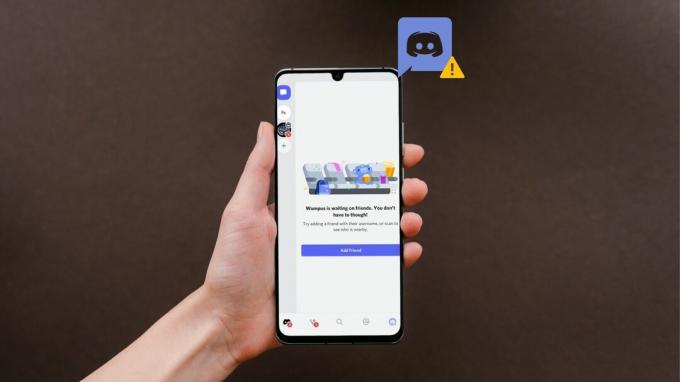
Ne glede na to, ali gre za eno od eksperimentalnih funkcij ali obstoječi predpomnilnik aplikacije, ki povzroča zrušitev aplikacije Discord, vas bo ta vodnik popeljal skozi vse možne rešitve za odpravo težave. Torej, preverimo.
1. Onemogoči samodejno predvajanje GIF
Najpogostejši vzrok za pogoste zrušitve aplikacije Discord na Androidu je funkcija samodejnega predvajanja GIF. Čeprav je funkcija vnaprej omogočena v aplikaciji, lahko v primeru, da se Discord nenehno zruši, izklopite samodejno predvajanje GIF tako, da sledite spodnjim korakom.
Korak 1: Zaženite aplikacijo Discord na telefonu. Dotaknite se ikone profila v spodnjem desnem kotu, da obiščete uporabniške nastavitve.

2. korak: Pomaknite se navzdol do razdelka Nastavitve aplikacije in tapnite Dostopnost.

3. korak: Izklopite stikalo poleg možnosti »Samodejno predvajaj GIF, kadar je to mogoče«.

2. Onemogočite in omogočite sistem Android WebView
Android System WebView je bistvena komponenta sistema, ki aplikacijam za Android omogoča prikazovanje spletne vsebine. Ampak če Sistem Android WebView ne deluje pravilno, se bodo aplikacije, ki se zanašajo nanj, pogosto zrušile. Lahko poskusite onemogočiti sistemski WebView Android in ga znova omogočiti, da to odpravite. Evo kako.
Korak 1: Zaženite aplikacijo Nastavitve v telefonu in se pomaknite do Aplikacije in obvestila. Nato tapnite Ogled vseh aplikacij.

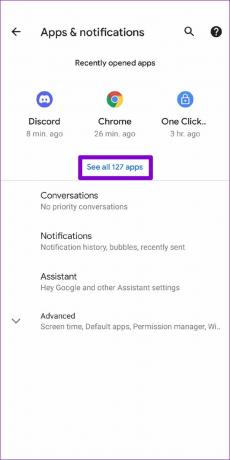
2. korak: Poiščite in tapnite na Android System WebView.
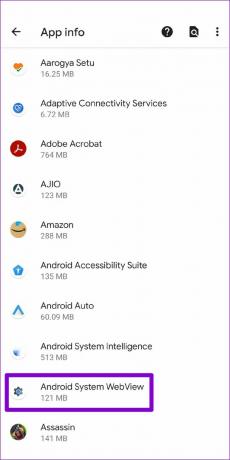
3. korak: Tapnite možnost Onemogoči in pritisnite Onemogoči aplikacijo, ko se prikaže poziv.


4. korak: Zaprite aplikacijo Nastavitve in znova zaženite telefon. Sledite zgornjim korakom, da omogočite sistem Android WebView v aplikaciji Nastavitve.
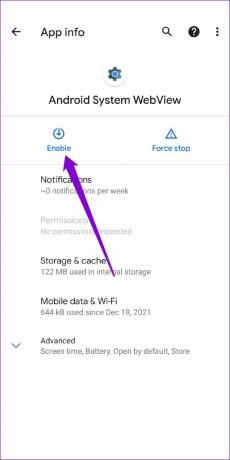
3. Izogibajte se uporabi eksperimentalnih funkcij v Discordu
Discordova aplikacija za Android vam ponuja nekaj eksperimentalnih funkcij, da pridobite dostop, preden so na voljo vsem. Po drugi strani pa, ker so te funkcije zelo eksperimentalne, lahko tudi motijo delovanje aplikacije in povzročijo, da zamrzne ali se nenadoma zruši.
Če ste na primer omogočili skaliranje strojne opreme ali strojno pospeševanje z nizko zamudo, da izboljšate svojo izkušnjo klicanja v aplikaciji Discord, lahko to povzroči zrušitve. Za stabilno izkušnjo morate te funkcije izklopiti.
Korak 1: Zaženite aplikacijo Discord na telefonu. Dotaknite se ikone profila v spodnjem desnem kotu, da obiščete uporabniške nastavitve.

2. korak: Pomaknite se navzdol do razdelka Nastavitve aplikacije in izberite Glas in video.

3. korak: V razdelku Video izklopite preklop za možnost »Omogoči skaliranje strojne opreme«. Pri možnosti Strojno pospeševanje z nizko zakasnitvijo izberite »Naj odloča moj operacijski sistem«.

4. Počisti predpomnilnik aplikacije
Čiščenje predpomnilnika aplikacije je ena izmed učinkovitih metod za odpravljanje težav za uporabnike Androida. Če že nekaj časa uporabljate aplikacijo Discord, je možno, da so obstoječi podatki predpomnilnika zastareli in začeli posegati v funkcionalnost aplikacije. Če želite to popraviti, lahko poskusite počistiti predpomnilnik aplikacije Discord, tako da sledite spodnjim korakom.
Korak 1: Dolgo pritisnite ikono aplikacije Discord in v meniju, ki se prikaže, izberite Informacije o aplikaciji.

2. korak: Pojdite na Shramba in predpomnilnik. Dotaknite se možnosti Počisti predpomnilnik.


Znova zaženite aplikacijo Discord, da preverite, ali deluje dobro.
5. Posodobite aplikacijo Discord
Posodobitev aplikacije Discord lahko odpravi vse napake ali nejasne težave, ki so morda preprečevale pravilno delovanje aplikacije. Zato je priporočljivo, da redno posodobite aplikacije v telefonu.
Zaženite Play Store. Poiščite aplikacijo Discord, da namestite morebitne čakajoče posodobitve aplikacij.

6. Zapustite Discord Beta
Če ste se vpisali v Discord's beta program aplikacije če želite preizkusiti eksperimentalne funkcije, boste verjetno naleteli na težave, saj so te gradnje lahko zelo nestabilne. Da bi se temu izognili, lahko zapustite program beta aplikacije Discord in preklopite na stabilno različico. Evo kako.
Korak 1: V telefonu zaženite Trgovino Play in poiščite aplikacijo Discord.

2. korak: Na strani aplikacije Discord se pomaknite navzdol in tapnite gumb Zapusti pod 'You're beta tester'. Za potrditev izberite Leave.


Vaš račun bo odstranjen iz programa beta aplikacije Discord. Čez nekaj časa boste prejeli posodobitev aplikacije, ki vas bo vrnila na stabilno različico aplikacije.
Izogibajte se zrušitvi
Ne glede na to, kako dober je Discord, je za njegovo aplikacijo za Android še prostor za izboljšave. Čeprav so takšne zrušitve aplikacij z Discord lahko vznemirljive, upamo, da vam bodo zgoraj omenjene rešitve pomagale, da jih za vedno odpravite.
Nazadnje posodobljeno 05. aprila 2022
Zgornji članek lahko vsebuje pridružene povezave, ki pomagajo podpirati Guiding Tech. Vendar to ne vpliva na našo uredniško integriteto. Vsebina ostaja nepristranska in pristna.

Napisal
Pankil je po poklicu gradbeni inženir, ki je svojo pot začel kot pisatelj pri EOTO.tech. Pred kratkim se je pridružil Guiding Tech kot samostojni pisatelj, da bi pokrival navodila, razlage, nakupovalne vodnike, nasvete in trike za Android, iOS, Windows in splet.



